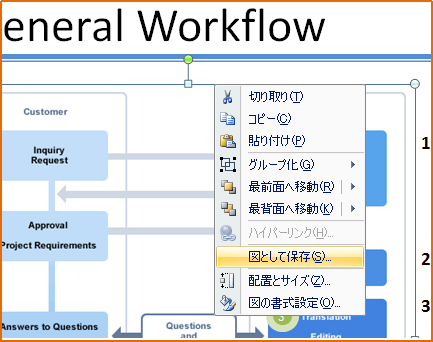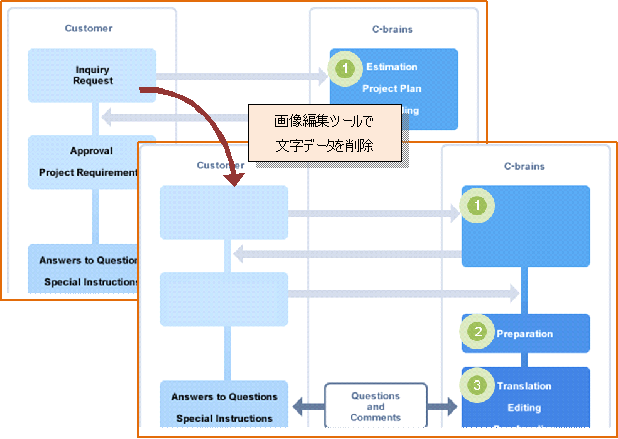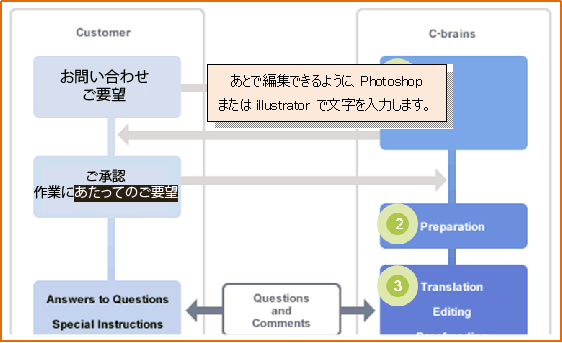画像ファイルの編集
雲行きが怪しくなってきました...。最近の異常気象には怖いものを感じます。少し前に見た「Tornado」というドイツのドラマを思い出します。
私たちが日頃目にするドキュメントには、ユーザーに分かりやすく手順を説明するためのフロー図や、スクリーンショット、グラフなど色々な画像が含まれています。また、それらのファイル形式も png、bmp、tiff、eps、psd と様々で、翻訳依頼時にソースファイルとして画像データが含まれていることもあれば、ワードやパワーポイントのようにドキュメント内に画像が組み込まれ、ソースの画像ファイルが提供されないケースもあります。eps、psd 形式のイメージは文字データをそのまま編集できるため、画像ファイルを開き、そのまま文字を変更すれば言語の異なるイメージが作成できるのですが、ドキュメントに組み込まれている画像は簡単には変更できません。どのように編集するかを簡単に説明します。
1. 画像のソースファイルを作成します。ワードやパワーポイントの場合、画像を選択し、右クリックで「図として保存」を選択して、png などのファイル形式で保存します。
2. 画像編集ツールでファイルを開き、文字部分を削除してベースの画像を作ります。グラデーションを使っていたり、画像と画像が重なっている部分に文字が重なっていたりする場合は、適宜ベースの部分を作り直すことも必要です。
3. 2. で作成したベースの画像を Adobe Photoshop またはIllustrator に読み込み、翻訳済みの文字を入力します。png 形式に書き出してから、日本語のドキュメントに挿入します。
単純な画像であれば、ベースの画像を編集ドキュメント (ワードやパワーポイント) に直接挿入し、テキストボックスを重ねて作成することも可能です。画像によって効率のよい方法を適宜選択します。
文字データを直接変更できるようにしておくと、レビュー時の文字の修正や、文字サイズの変更など、後工程の編集作業を効率よく行うことができるため、Adobe Photoshop またはIllustrator で画像ファイルを作成したら、ソースファイルとして保存しておくと便利です。また、文字データを編集できるファイルも納品してほしいというお客様の要望に応えることも可能です。